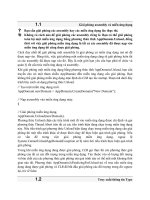Excel Phần 3: ĐỊNH DẠNG DỮ LIỆU docx
Bạn đang xem bản rút gọn của tài liệu. Xem và tải ngay bản đầy đủ của tài liệu tại đây (445.07 KB, 11 trang )
06/28/14
Định dạng bảng tính
2
Định dạng dữ liệu
1. Thay đổi kích thước của ô.
2. Định dạng ô.
3. Sử dụng thanh công cụ định dạng.
06/28/14
Định dạng bảng tính
3
Thay đổi kích thước hàng, cột
•
Thay đổi kích thước hàng, cột bằng chuột.
–
Di chuyển chuột tới ranh giới giữa tên các
hàng (tên các cột) tới khi con trỏ chuột chuyển
thành mũi tên hai chiều.
–
Bấm và rê chuột để thay đổi chiều cao của
hàng (bề rộng của cột).
06/28/14
Định dạng bảng tính
4
Thay đổi kích thước hàng (cột) bằng menu Format
•
Chọn ô (giao của một hàng và một cột).
•
Chọn FormatRow (hoặc FormatColumn), sẽ
có các menu con:
–
Height (Width): Chiều cao
(bề rộng).
–
AutoFit: Tự động dãn cách.
–
Standard Width: Bề rộng chuẩn
06/28/14
Định dạng bảng tính
5
Định dạng ô
•
Bôi đen vùng (các ô) cần định dạng (nếu là 1 ô thì chỉ cần
kích chuột chọn ô đó).
•
Kích chuột vào menu Format, chọn Cells (hoặc nhấn Ctrl+1).
•
Hộp thoại định dạng ô xuất hiện, có các thẻ (tab):
–
Number: Định dạng số.
–
Alignment: Bố trí hiển thị.
–
Font: Phông chữ.
–
Border: Đường viền ô.
–
Patterns: Mẫu tô màu.
–
Protection: Bảo vệ nội dung ô.
06/28/14
Định dạng bảng tính
6
Number
•
General:Theo dữ liệu nhập.
•
Number: Con số.
•
Currency: Tiền tệ.
•
Accounting: Tài chính.
•
Date: Ngày tháng.
•
Time: Thời gian.
•
Percentage: Phần trăm.
•
Text: Chữ
•
Custom: Tuỳ biến.
06/28/14
Định dạng bảng tính
7
Alignment
Trình bày dữ liệu theo chiều dọc (horizontal)
và ngang (Vertical)
(General – theo dữ liệu, Left – căn lề trái,
Right – căn lề phải,… Top – Chữ viết lên
cao,
Center - chữ viết ở giữa, Bottom - chữ viết ở
đáy ô)
Wrap text - Gói gọn dữ liệu trong ô
Shrink to fit – Tự động thay đổi kích cỡ chữ
cho vừa ô
Merge Cells – Hoà nhập các ô đã chọn thành
1 ô.
Text direction - chiều viết chữ (Left-to-Right:
từ trái sang phải,…)
Orientation - Hướng viết chữ (tính theo độ)
06/28/14
Định dạng bảng tính
8
Font
06/28/14
Định dạng bảng tính
9
Border
Kiểu đường viền
Màu sắc
Đường viền nào hiện,
nút sẽ chìm
06/28/14
Định dạng bảng tính
10
Patterns
Màu tô
Mẫu tô
06/28/14
Định dạng bảng tính
11
Sử dụng thanh công cụ định dạng.
•
Các biểu tượng và ý nghĩa của chúng trên thanh
công cụ định dạng trong Excel tương đối giống
Word. Di chuột lên trên từng nút rồi chờ vài giây
để có được tooltips.
•
Hãy chọn ô hay miền trước khi kích hoạt chức
năng tương ứng trên thanh công cụ định dạng.